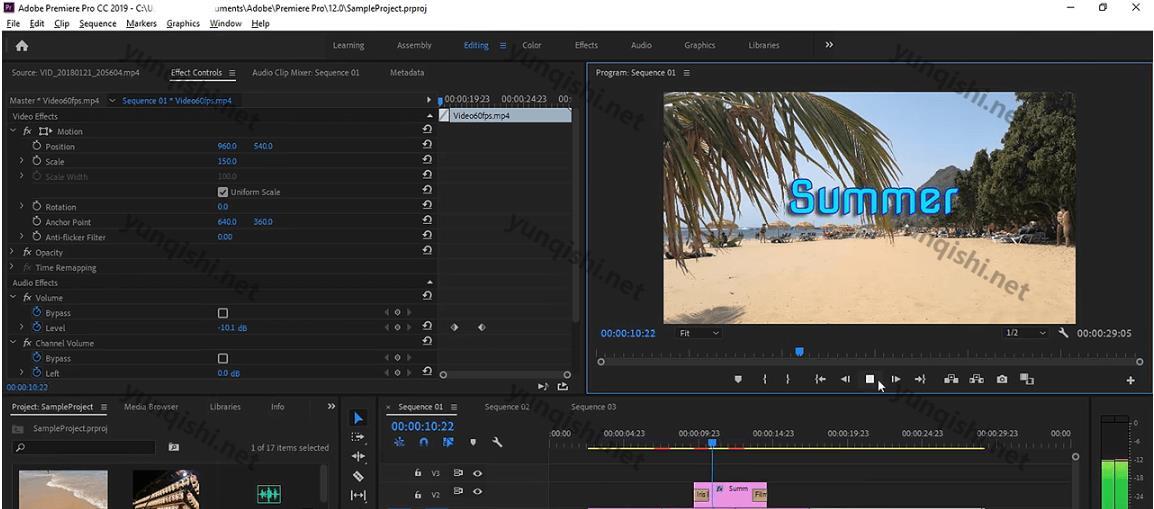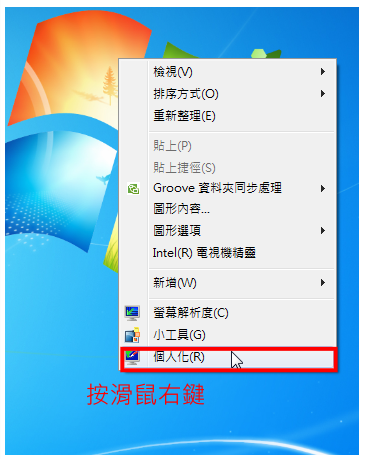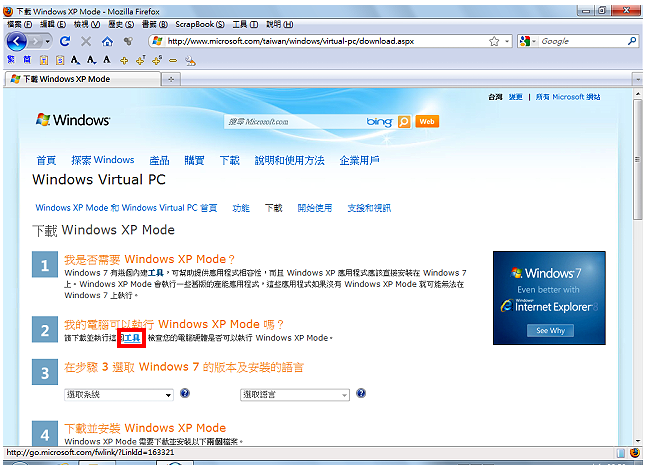时至今日,仍有不少用户在坚持使用xp系统。最近有位使用xp系统的用户问xp电脑系统如何安装?下面介绍一下xp系统一键安装教程。
xp系统一键安装教程步骤阅读
1、在官网下载云骑士一键重装系统软件,下载后打开云骑士装机大师。
2、打开后会自动配置用户电脑信息,点击一键装机页面下的立即重装。
3、云骑士会优先检测本地环境是否符合装机条件,检测完后点击下一步。
4、进入选择系统界面,选择安装家庭版64位系统,点击下一步。
5、云骑士会为推荐装机常用软件,可以自由选择软件。
6、进入资料备份环节,选择备份的文件后点击开始安装。
7、云骑士开始进行系统镜像、系统软件、设备驱动、驱动备份的下载。
8、若想换一个系统下载,点击重选系统,进行取消更换。
9、下载完成后,重启电脑,选择YunQiShi PE进入系统。
10、等待安装进度条读完后部署安装。
11、安装xp系统完成,进入xp桌面。
xp系统一键安装教程操作步骤
01 首先在官网下载云骑士一键重装系统软件,下载好以后打开云骑士装机大师。
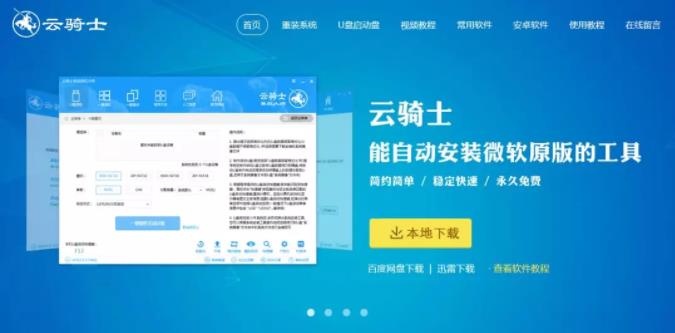
02 打开后云骑士会自动配置用户的电脑信息,点击一键装机页面下的立即重装。

03 然后云骑士会优先检测本地环境是否符合装机条件,等检测完毕以后点击右下角的下一步。

04 接着就进入了选择系统的界面,在这里可以看到有windows xp、windows7、windows8、windows10各种版本的选项,这里以windows xp为例,选择安装专业版32位系统,然后点击下一步。
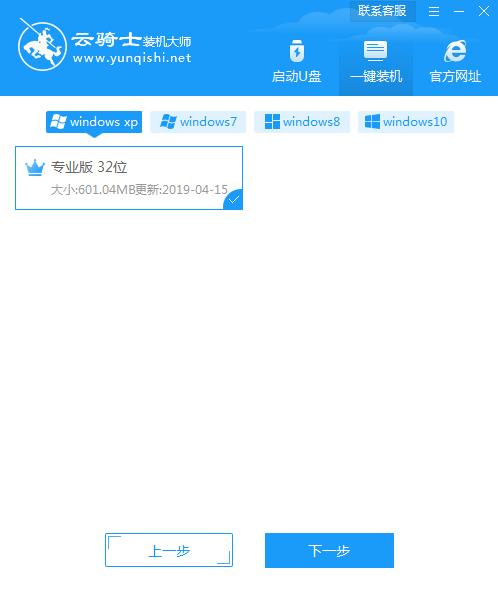
05 云骑士会为推荐装机常用软件,可以自由选择软件,选择的软件可以帮助用户在重装时一并安装。

06 接着就进入了资料备份环节,建议用户备份一下自己需要保留的文件,或者自行备份到其他盘,因为系统重装以后C盘的文件会丢失,选择备份的文件以后点击右下角的开始安装。

07 接下来云骑士就开始进行系统镜像、系统软件、设备驱动、驱动备份的下载。同时,若想换一个系统下载,则可以点击重选系统,进行取消更换。在这里下载的系统文件较大,请大家耐心等待。

08 下载完成后,重启电脑,选择YunQiShi PE进入系统。

09 下图为安装进度条,读完后部署安装。

10 重装xp系统完成,进入xp桌面。

现如今电脑已经走进千家万户,大家生活和工作基本上都离不开电脑,有些用户在电脑的使用过程中出现系统崩溃用不了电脑,需要用U盘装xp系统该怎么装呢?接下来以云骑士装xp系统为例,分享一下电脑崩溃用U盘装xp系统的方法教程,大家一起来看看吧!

现如今随着社会水平的提高,无论办公还是生活都是越来越离不开电脑,电脑品牌也很多,华硕电脑是其中比较多人使用的电脑品牌,那么华硕电脑用U盘装xp系统该怎么装呢?接下来以云骑士装xp系统为例,分享一下华硕电脑用U盘装xp系统的方法教程,一起来看看吧!

相关内容